Apague facilmente todo o conteúdo e configurações do iPhone, iPad ou iPod de forma completa e permanente.
- Limpar arquivos indesejados do iPhone
- Limpar cache do iPad
- Limpar os cookies do Safari para iPhone
- Limpar o cache do iPhone
- Limpar a memória do iPad
- Limpar o histórico do iPhone Safari
- Excluir contatos do iPhone
- Excluir o backup do iCloud
- Excluir e-mails do iPhone
- Excluir WeChat do iPhone
- Excluir iPhone WhatsApp
- Excluir mensagens do iPhone
- Excluir fotos do iPhone
- Excluir lista de reprodução do iPhone
- Excluir código de restrição de iPhone
Como redefinir o Safari no iPhone de forma mais eficiente e excelente
 atualizado por Lisa Ou / 18 de fevereiro de 2022 14:20
atualizado por Lisa Ou / 18 de fevereiro de 2022 14:20Como redefinir o Safari no iPhone? Bem, é sem dúvida uma tarefa fácil e rápida de fazer. Também é aconselhável redefinir o Safari uma vez para eliminar todos os dados desnecessários acumulados pelo aplicativo. Isso ajuda você limpar espaço de memória em dispositivos, o que também é vantajoso para fins de segurança. Se você acidentalmente abriu um site estranho e não achou que sair é suficiente, seria melhor limpar todo o aplicativo.
Por outro lado, você pode ter a intenção de se livrar de todo o histórico e não quer que ninguém veja o que você tem no histórico do Safari. Também é uma ótima opção para redefinir o Safari se você o usa há muito tempo. Isso porque pode contribuir significativamente para o consumo de memória do seu iPhone, levando a um desempenho mais lento. Por qualquer motivo que você queira redefinir o iPhone Safari, é garantido que será benéfico e vantajoso para você. Portanto, este post apresentará a você 3 maneiras de redefinir o Safari no iPhone da maneira mais eficaz e rápida possível, mas você não precisará de nenhuma habilidade profissional ou de muito tempo. Leia todo o post e aprenda apenas os melhores métodos para resolver sua preocupação.
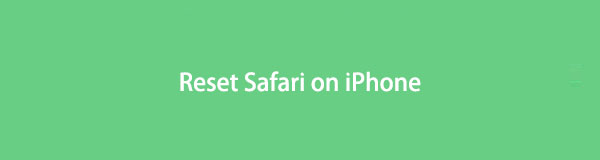

Lista de guias
O FoneEraser para iOS é o melhor limpador de dados para iOS que pode apagar facilmente todo o conteúdo e configurações do iPhone, iPad ou iPod de forma completa e permanente.
- Limpe dados indesejados do iPhone, iPad ou iPod touch.
- Apague os dados rapidamente com uma sobrescrição única, o que pode economizar tempo para muitos arquivos de dados.
- É seguro e fácil de usar.
Parte 1. Como redefinir o Safari no iPhone com o aplicativo Safari
Se você pretende se livrar do seu histórico do Safari, poderá fazê-lo no próprio aplicativo Safari. O Safari possui um recurso de gerenciamento de dados integrado como qualquer outro navegador da web. Com o Safari, você pode gerenciar seu histórico e outros dados dentro do aplicativo com apenas alguns toques.
Etapas sobre como redefinir o Safari no iPhone com o aplicativo Safari:
Passo 1Para começar, abra Safári no seu iPhone e toque no Marcação ícone no canto inferior esquerdo da tela. Esta etapa abrirá o menu Safari.
Passo 2Em seguida, toque no Relógio ícone. A partir daí, um Limpar opção aparecerá na parte inferior da tela. Toque nele. Por último, toque em Todos os tempos para limpar todo o histórico.

Mas isso redefinirá o histórico de navegação do seu aplicativo Safari. Suponha que você deseja redefinir o Safari como um todo, em vez de apenas redefinir o histórico de navegação do Safari. Nesse caso, você pode fazê-lo livre e rapidamente a partir do Configurações app no seu iPhone.
Parte 2. Como redefinir o Safari no aplicativo de configurações do iPhone
O Safari da Apple é o navegador padrão para seus dispositivos, iPhones, por exemplo. E, como você deve saber, senhas, favoritos, histórico, guias e outros dados de navegação podem ser sincronizados e acessados em dispositivos usando a mesma conta do iCloud. Enquanto isso, você pode gerenciar o aplicativo Safari no iPhone por meio do aplicativo Configurações. Nessa nota, você pode redefinir o Safari no seu iPhone com o aplicativo Configurações.
Etapas sobre como redefinir o Safari no aplicativo de configurações do iPhone:
Passo 1Navegue e toque Safári no seu iPhone Configurações app.
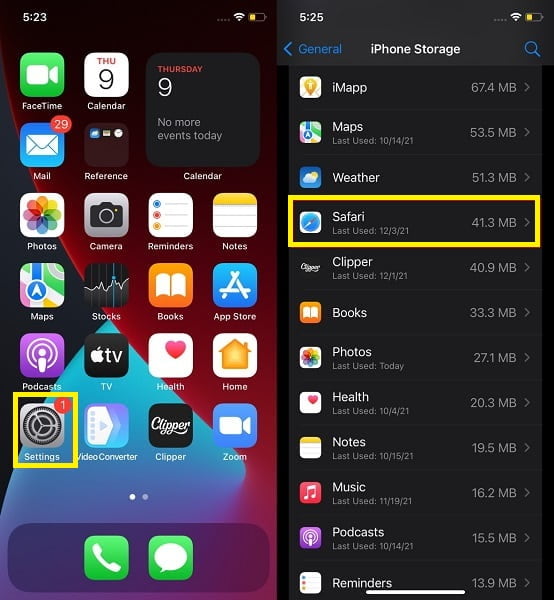
Passo 2A partir daí, selecione Limpar histórico e dados do site. Depois disso, toque Limpar histórico e dados para confirmar.
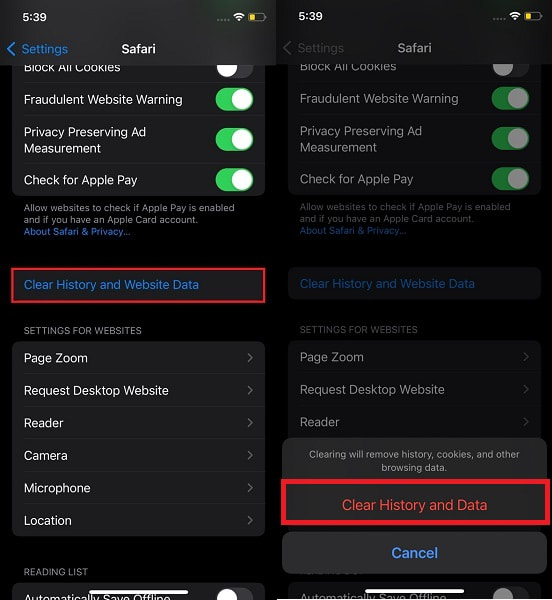
Como alternativa, suponha que você queira uma maneira mais eficaz e garantida de redefinir o Safari no seu iPhone. Caso contrário, talvez você queira redefinir todo o seu dispositivo para se livrar de qualquer problema crescente no seu iPhone. Nesse caso, você pode fazer isso de maneira eficiente e eficaz com a ajuda de um aplicativo de terceiros.
O FoneEraser para iOS é o melhor limpador de dados para iOS que pode apagar facilmente todo o conteúdo e configurações do iPhone, iPad ou iPod de forma completa e permanente.
- Limpe dados indesejados do iPhone, iPad ou iPod touch.
- Apague os dados rapidamente com uma sobrescrição única, o que pode economizar tempo para muitos arquivos de dados.
- É seguro e fácil de usar.
Parte 3. Como redefinir o Safari no iPhone com o FoneEraser para iOS
FoneEraser para iOS é um programa destinado a ajudá-lo a limpar o espaço de memória do seu iPhone e eliminar dados indesejados. Além disso, esta ferramenta está disponível para Mac e Windows. Além disso, essa ferramenta é benéfica porque redefine os dispositivos iOS de forma completa e eficaz. Além disso, é melhor redefinir sem deixar rastros em seus dados. Portanto, se você deseja redefinir seu iPhone como um todo, esta é a melhor maneira de fazer isso.
Etapas sobre como redefinir o Safari no iPhone com o FoneEraser para iOS:
Passo 1Em primeiro lugar, instale e execute o FoneEraser para iOS no seu PC. Enquanto isso, conecte seu iPhone ao seu PC usando um cabo USB.

Passo 2Em segundo lugar, clique Apagar todos os dados na barra lateral esquerda do programa. Em seguida, selecione Coração do Modos de segurança.

Passo 3Por fim, clique no Início botão para redefinir seu dispositivo finalmente.

Observe que todos os dados excluídos com este processo são excluídos permanentemente. Portanto, é essencial fazer backup do seu dispositivo. É aconselhável usar FoneLab para iOS - Backup e restauração de dados do iOS para faça backup do seu dispositivo para que você possa restaurar os dados de forma seletiva e eficiente para evitar a perda de dados.
Parte 4. Perguntas frequentes sobre como redefinir o Safari no iPhone
Posso desinstalar e reinstalar o Safari no meu iPhone?
Não, porque você não pode desinstalar o Safari do iPhone em primeiro lugar, muito menos reinstalá-lo. O Safari está entre os aplicativos padrão e integrados que você não pode remover dos dispositivos iOS.
Por que preciso do Safari no meu iPhone?
Além do fato de o Safari ser o navegador padrão do iPhone, também é um bom navegador porque salva seus favoritos e histórico de navegação no iCloud. Com isso, você tem a opção de sincronizá-los e acessá-los em outros dispositivos, desde que ative o recurso de sincronização e esteja usando a mesma conta do iCloud.
Você pode bloquear ou desativar o Safari em um iPhone?
Sim você pode. Embora você não possa desinstalar o Safari do seu iPhone, você ainda pode desativá-lo configurando um tempo de tela. Para fazer isso, selecione Tempo de tela no aplicativo Configurações e, em seguida, selecione Conteúdo e privacidade. Em seguida, ative a restrição de conteúdo e privacidade. Por fim, configure uma senha para o Safari.
Qual é a diferença entre o Google Chrome e o Safari?
O Google Chrome e o Safari são iguais em termos de navegadores da web. No entanto, a principal diferença é a acessibilidade e os provedores de mecanismos de pesquisa. O Google Chrome é um navegador da Web desenvolvido pelo Google e pode ser acessado em qualquer dispositivo. Por outro lado, o Safari é um navegador da Apple e está limitado apenas a dispositivos Apple.
Conclusão
É isso. Redefinir o Safari de um iPhone é fácil. Com as 3 soluções fornecidas acima, agora você pode se livrar dos dados e histórico do seu iPhone Safari. Sobre tudo, FoneEraser para iOS é a solução mais recomendada para fins de redefinição e limpeza de dados, pois limpa os dados de forma segura, completa e eficiente. Além disso, é melhor usá-lo porque é de carregamento rápido e confiável. Com isso, comece a redefinir agora e tenha seu iPhone com um desempenho melhor e mais rápido.
Além disso, como é sugerido criar um backup do seu iPhone antes de qualquer procedimento de redefinição, FoneLab para iOS - Backup e restauração de dados do iOS é uma ferramenta altamente recomendada para fazer isso. É uma ferramenta de backup e recuperação disponível gratuitamente e acessível para qualquer dispositivo iOS para Windows e Mac. Mantenha os dados do seu iPhone seguros enquanto limpa a memória do seu iPhone com o FoneLab para iOS e o FoneEraser para iOS.
